



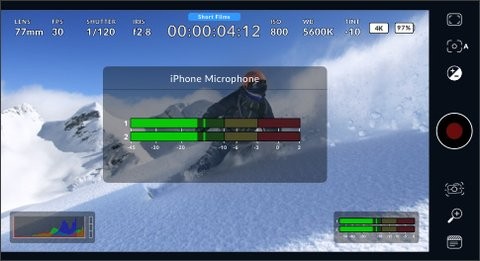

用达芬奇相机app可以让你的安卓机秒变专业摄像机,这个版本已兼容绝大多数安卓系统包括安卓13。软件可以调节镜头、帧率、快门、光圈、色调等等。录制时可以进入设置,比如设置降低噪音、提高锐化、调暗屏幕、锁定方向等等,这些功能设置好再拍摄的话效果会更好。
初次启动这款相机应用时,系统会请求您授予一系列必要的权限。
权限设置完成,您将进入应用的强大功能界面。在这里,您可以自由调节相机的各项专业参数,包括但不限于镜头焦距、拍摄帧率、快门速度、光圈大小以及图像色调等,让摄影爱好者能够根据自己的创意和场景需求,轻松捕捉每一个精彩瞬间,创造出独一无二的作品。
录制按钮
“录制”按钮非常醒目,用来控制开始和停止录制。点按一次开始录制,再次点按停止录制。录制期间,该按钮和屏幕顶部的时间码会变成红色。录制期间向右滑动可调暗屏幕。
镜头 LENS
点击“镜头”按钮,会在“录制”按钮左侧叠加显示拍摄时使用的镜头(焦段)选项,需要根据手机型号而定。如图所示的手机型号,则配备了从广角到长焦等多个后置镜头,外加一个前置镜头(Front)。
* 光圈(IRIS)通常会根据所选择的镜头自动设置。
帧率 FPS
点击“镜头”按钮旁边的“帧率”按钮。可根据后期制作的交付格式来设置。具体还需要根据手机型号和所选的编解码而定。
快门 SHUTTER
如果「设置」选项卡中选择显示“快门速度”,那么HUD上就会显示相应的快门速度。通常可以根据不同照明条件来调整快门速度和快门角度,或者控制画面中的运动模糊程度。该设置可以手动控制,或者滚动速度控制,从给出的快门速度或角度中选择。
快门速度
根据手机型号和所选的帧率而定。速度控制面板的右上角还有锁定快门按钮,可以将快门锁定在一个合适的值。
快门角度
摄影机设置中指定的快门角度可调范围:1.1°到360°
包括锁定开启和关闭。
时间码
时间码提示可以显示录制时长或者当日时间。录制期间,时间码将会变成红色,并显示播放片段时嵌入的时间码。
项目名称提示
如果「媒体」选项卡中选择录制DaVinci Resolve项目,那么HUD时间码的上方就会显示相应的项目名称。
ISO
ISO可调整图像传感器对于光的敏感度。类似ISO 100的设置适合户外使用,较高的ISO值则适合低光拍摄环境。点按ISO图标可进入感光度设置界面。
具体设置选项需要根据手机型号而定。
白平衡 WB
白平衡可针对不同的色温进行调整。可以手动设置,锁定后就可以保存设置。
锁定、自动或手动。
白平衡预设:多云、阴影、荧光灯、白炽灯、日光。
手动白平衡:2500K到10,000K。
分辨率
在「设置」选项卡-「录制」中设定的分辨率会出现在状态显示中,这样能一目了然地检查自己是否以720p、1080p、4K或高达8K的格式进行拍摄。
具体设置选项需要根据手机型号而定。
直方图
叠加红色、绿色、蓝色直方图,带通道裁切提示。
直方图有助于检查画面曝光情况。左侧显示的是暗部,右侧显示的是亮部。如果直方图两侧边缘出现截断的情况,就需要调整曝光设置以确保画面的亮部和暗部不被裁切。
音频表
可以使用音频表来检查内置麦克风或外接信号源的录制电平。为防止失真,峰值音频电平应落于绿色刻度区域上端。
存储状态提示
“存储状态提示”会以时、分、秒的格式显示设备内部存储的剩余录制时间。存储状态提示如果不显示,可以通过访问「设置」选项卡中的“设置”菜单打开显示。
上传提示
当我们把媒体片段上传Blackmagic Cloud时,上传提示会显示片段名称、上传速度、已上传片段百分比和完成上传的剩余时间。
斑马纹
回到“录制”按钮这一栏,点击最上方的按钮,在弹出的调整面板中可以看到许多有助于监看的设置选项。
第一个按钮是“斑马纹”,它可以将画面中超过设定曝光的部分用斜线标出。与直方图配合使用时有助于查看任何场景的理想曝光。
对焦辅助
第二个按钮是“对焦辅助”,可为精细的图像细节添加彩色高光,以便查看图像的哪些部分处于对焦状态,辅助手动对焦。
网格
第三个按钮是“网格控制”,可在屏幕上添加标记,来辅助取景构图以及物体在镜头中的位置。有多种屏幕标记可选,包括三分法网格、十字准线和中心点。
帧导栏
第四个按钮是“帧导栏”,在拍摄数字电影时常常会用到其他宽高比,屏幕叠加帧导栏包括用于院线发布的1.85:1、2.35:1、2.39:1、2.40:1,以及用于社交媒体发布的9:16、1:1和4:5。
具体设置选项需要根据手机型号而定。
安全框
第五个按钮是“安全框”,可让摄影师确保重要的图像内容不会太靠近屏幕边缘,从而防止出现画面被裁切的情况。
Q: 调完色感觉画面不润该如何处理?
A: 如果我们排除前期素材本身的原因,只从后期调色角度来看,不润可能和层次的关系更大一些,画面的动态在示波器上被过分的扩展,导致中间层次的对比度过大时,画面会有生硬和不润的感觉,简单建议的话,可以降低一点亮度并适度减小对比度。其他辅助的方法可以通过降低锐化、中间调细节、降噪等操作,也可以改善和提升润泽的质感,但也要注意避免丢失太多的细节。
Q: 天空颜色断层怎么处理?
A: 我们先说一下导致产生这个问题的几个环节,也可以根据以下情况逐步排查你的问题,最大的可能性通常是原始素材本身位深度不够,调色中的不当操作也有可能加强条带和断层的感觉。
1、是否是调色饱和度处理不当,尤其是面对质量比较低的素材的时候。过高的饱和度或者色彩增强都会使画面中出现杂色或者色彩断裂的现象;
2、调色中是否使用了VS曲线或者限定器等操作。选区“不干净”也会造成这样的问题;
3、是否使用了品质不过关的LUT,有些LUT的精度不是很高,且色彩映射非常极限。也容易造成这样色彩断裂的问题;
4、如果不是以上操作的问题就可以考虑OFX的“去除色带”或者在出现色带的区域进行局部的降低反差操作,都可以适度消除或减弱该问题。
Q: 各位老师,拍灰片不用LUT还原直接调对比度等等和最终的套LUT还原后再调整有什么区别?
A: 严格来说两者还是有区别的,使用摄影机厂商提供的官方LogtoRec709 LUT会得到一个数学上“正确”的结果,而后者用手工控制的方式去获得一个在Rec709环境下看起来“正确”或“视觉和谐”的样貌,两种方式在实践中的结果从层次到色彩是有差别的,不过以主观的视觉感受,很多时候也并不能用绝对的优劣来判断高下,用手工方式操作的优点是对画面呈现会有更大的想象空间,但对操作者也有更高的观察力和经验要求,对于经验较少的初学者,我们通常建议使用官方LUT先获得一个基础样貌,然后在此基础上进行优化和提升,会是比较稳妥的做法。
Q: 在达芬奇对素材做了倒放加速等效果而且删除了声音,输出设置是XML多个单独片段,但为什么输出后还是全部没有了修改的属性只剩有调色的。
A: 你把你新生成的XML导入到剪辑软件后。你在达芬奇中做过的加速倒放就可以再剪辑软件中正常显示了。但是如果你单独查看生成的视频应该是只有调色信息的。因为多个单独片段的生成,是不会把变速缩放等信息渲染在生成后的视频片段中的。这些信息都存在了同步生成的XML文件中了。
Q:「画面LUT感过重」这样的描述一般是形容什么情况的,应该怎么去解决呀?
A: 以我们的经验来说,“LUT感过重”通常是指加载强风格化的LUT之后,画面出现以下情况:
1、画面出现令人观感不适的色彩失真(强染色、色彩映射失真、饱和度失真等情况);
2、画面暗部出现比较严重的压缩,层次显得沉重脏、腻等。
解决的方案可以考虑以下方式:
1、选取更高品质和自然度较高的LUT;
2、降低LUT的透明度以减少LUT特性对素材的影响;
3、通过达芬奇的曲线工具、RGB混合器等工具降低LUT某些特性。
安卓视频剪辑软件
搞机软件
手机菜谱软件
在抖音快手等短视频平台发布短视频不需要再电脑上剪辑啦,这里有众多的免费使用的安卓视频剪辑软件,比如剪映、NodeVideo、万兴喵影等工具,还有国外的一些优质软件,全都不用花钱就可以使用。这里做了这个手机视频剪辑软件合集方便各位选择,如果有失效的不用能了直接换下一款就好。
搞机软件一般指的是那些手机刷机、恢复、辅助等功能性软件,此类软件能有效的帮助用户解决各类烦人的手机权限,让大家获取最舒心的手机服务。此次小编为各位用户带来2024最新的搞机软件app大全,其内提供众多搞机的软件免费下载安装,如面具app(magisk)、搞机助手、爱玩机工具箱、安兔兔测评等诸多知名好用的免费搞机软件,让各位能获取方便快捷的搞机服务。
Copyright © 2021-2023 斯凯资源网(mrpyx.cn).All Rights Reserved